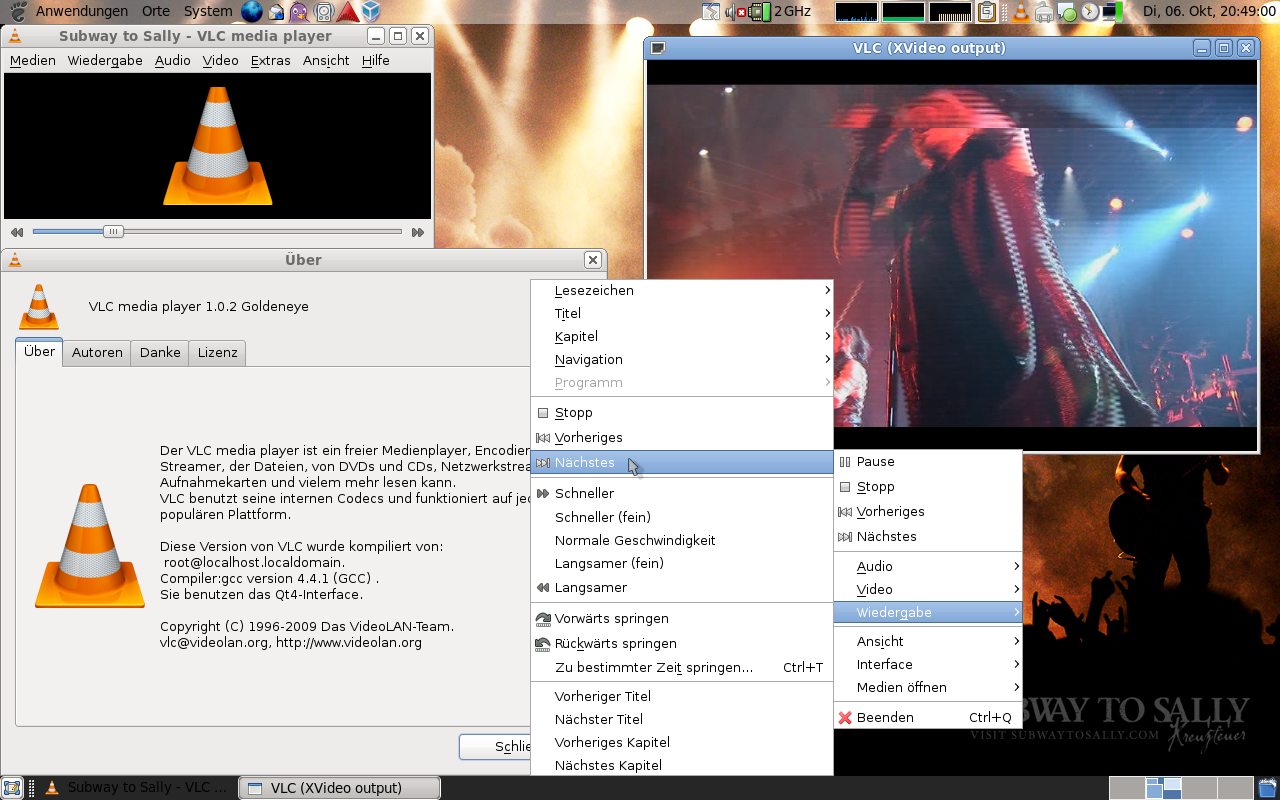
E' assai probabile che molti tra voi abbiano installato nel proprio pc VLC Media Player come riproduttore video.
Questo perchè si tratta di uno dei migliori lettori gratuiti multimediali per telefoni cellulari, sistemi Windows, Mac OS e Linux ed è compatibile praticamente con qualsiasi formato video, audio e sottotitoli.
Molti non sanno che VLC può essere utilizzato anche per alte funzioni, come, ad esempio, per scaricare video da YouTube. Il procedimento prevede una serie di passaggi e ora vi spiego come fare.
Il primo passo è scegliere il video di YouTube e copiarne il link dalla barra degli indirizzi del browser.
Successivamente, è necessario aprire il lettore multimediale VLC sul computer e incollare l'URL del video in VLC su Media > Apri flusso di rete. O con la scorciatoia da tastiera CTRL + N su un computer Windows e Command + N su mac OS.
Cliccate su Riproduci e, con il video di YouTube in esecuzione in VLC Media Player, andate su Strumenti > Informazioni codificatore in Windows o Finestra > Informazioni multimediali nel menu a discesa in mac OS. Si aprirà una nuova finestra con informazioni tecniche dettagliate sul video di YouTube. In basso trovate un link a fianco alla parola Posizione. Copiate quel link e incollatelo nella barra degli indirizzi di una nuova scheda del browser web.
Questo collegamento aprirà una versione MP4 del video di YouTube che potrete facilmente salvare sul desktop, facendo clic con il pulsante destro del mouse sul video e selezionare "Salva video con nome" o qualcosa di simile, a seconda del browser che utilizzate. Naturalmente dovrete denominare il file e salvarlo nella posizione desiderata.
In questo modo avrete ottenuto il video di YouTube in formato MP4 con VLC Media Player







 CasaSocial
CasaSocial Twitter
Twitter UpNews
UpNews Digg
Digg Del.icio.us
Del.icio.us StumbleUpon
StumbleUpon TechNotizie
TechNotizie Tuttoblog
Tuttoblog Technorati
Technorati Badzu
Badzu Googlize this
Googlize this SegnaloItalia
SegnaloItalia Facebook
Facebook Wikio
Wikio Diggita
Diggita OKnotizie
OKnotizie Segnalo
Segnalo Ziczac
Ziczac






Commenti
Su entrambi i pc ho istallato l'ultima versione.
Grazie
Maurizio Citazione
RSS feed dei commenti di questo post.